Microsoft Excel 和 Google 表格上的 SUMIF 函数是什么?
SUMIF 是流行的电子表格程序上可用的功能,用于计算满足特定条件的值的总和。插图将为您清楚地说明该功能。
SUMIF 函数的语法如下。
=sumif(criteria_range, input_criteria, sum_range)
Criteria_range:这是函数将查找条件的范围。根据此处的值,将计算实际总和。
Input_criteria:此处给出的输入将在criteria_range中搜索以选择值。
插图将为您清楚地说明该功能。
Sum_range:如果满足条件,将计算此范围内值的总和。
SUMIF 函数图示
在下面给出的示例中,我们有一张工作表,其中包含组织中一些员工的姓名、他们的部门和他们的薪水。
我们在 A 列中有员工的姓名,在 B 列中有他们工作的部门的名称,在 C 列中有他们的工资。
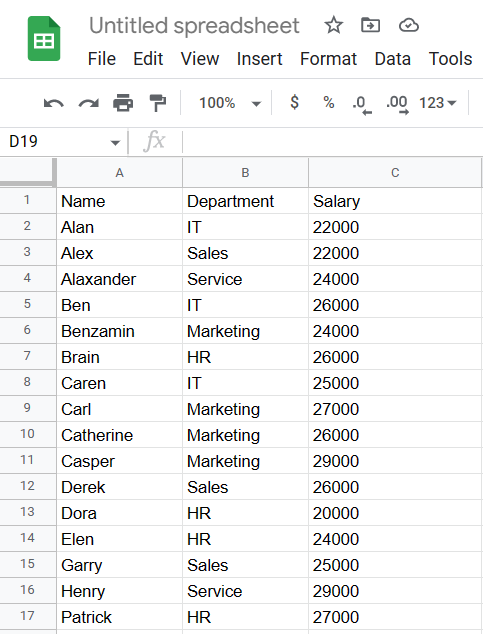
我必须计算组织跨部门的工资支出。
为了计算我刚才所说的内容,我们必须在单元格 F8 到 F13 中列出部门名称,我们将在单元格 G8 到 G13 的 F 列中得到各个部门的工资支出。
因此,第一个单元格(即单元格 G8)中的公式将如下所示。
=sumif(B2:B17,F8,C2:C17)
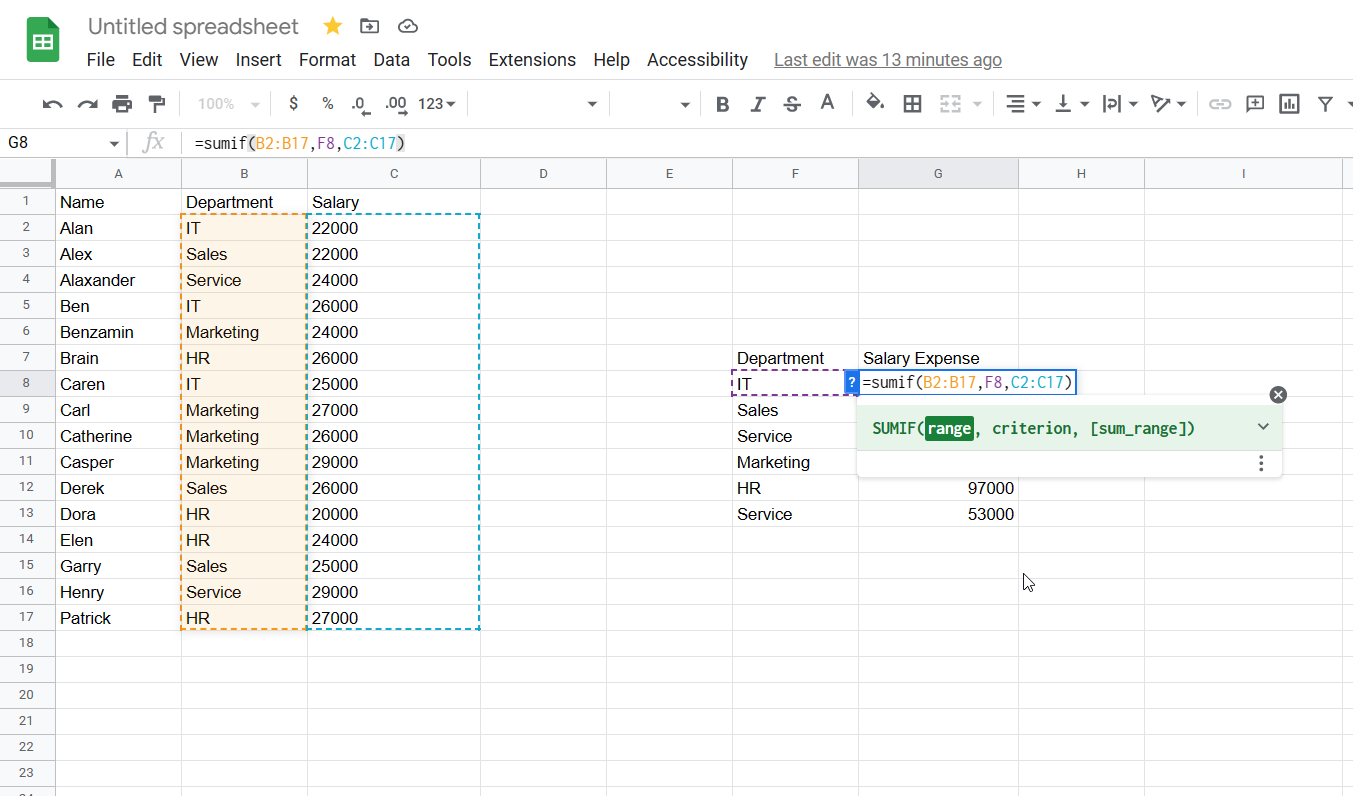
这里的B2:B17指的是部门,这是SUMIF函数的标准。
单元格 F8 表示将与区域 B7:B17 中的值匹配的键。
如果满足条件,将计算范围 C2:C17 中的值的总和。
例如,根据 G8 中的公式,它将在 F8 中查找关键字,即 IT。
在这里,关键字 IT 将在从 B2 到 B17 的每个单元格中搜索。如果存在匹配项,则将选择C列中的相应单元格,即C2,如果条目与术语“IT”匹配,则将选择B列中的后续其他单元格。因此,将添加单元格 C2、C5 和 C8 中的值,因为它们在 B 列的相应单元格中都具有术语 IT。
在 G 列的下一个单元格中,将 F8 替换为 F9、F10、F11 等。
所以,这就是它是多么简单。
Microsoft Excel 和 Google 表格上的 SUMIFS 功能是什么?
现在您已经了解了 SUMIF 函数,SUMIFS 将查找多个条件,并且只有在满足所有条件的情况下,才会执行加法操作。因此,SUMIFS 函数是 SUMIF 函数的扩展版本。语法有点不同,但不难记住。
SUMIFS 函数的语法如下。
=SUMIFS(sum_range, criteria_range_1, criteria_1, … , criteria_range_n, criteria_n)
Sum_range:它是在满足条件时将执行总和的值范围。
Criteria_range:这是将寻找标准的范围。
条件:它是 SUMIFS 函数将在条件范围内搜索的关键字。
与 SUMIF 函数不同,您可以有多个范围和条件,并且只有在满足所有条件的情况下,才会在指定范围内执行加法。
此外,与 SUMIF 函数不同,在 SUMIFS 函数中,应该添加的值范围将位于开头。
SUMIFS 函数的图示
在这里,就像 SUMIF 函数的插图一样,我有一个类似的工作表,但有一个额外的列包含干部,即执行官和高级管理人员。
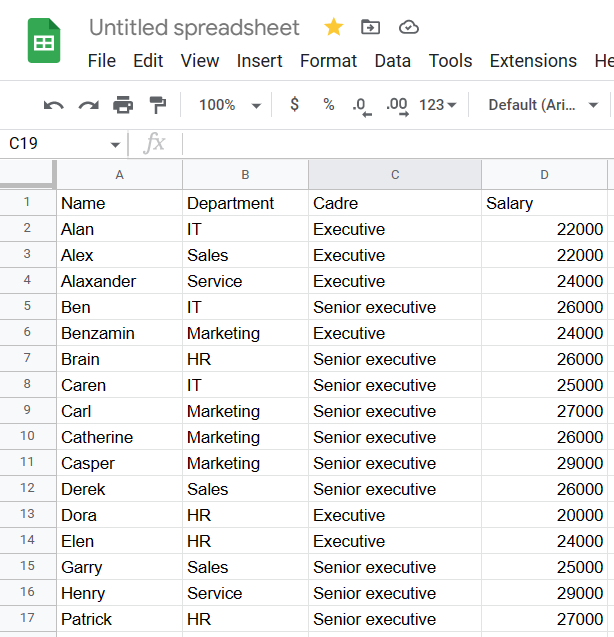
我将使用 SUMIFS 函数来计算组织跨部门和干部的工资支出。
因此,如果我想在单元格 K8 中保留组织 IT 主管的工资支出,我必须将部门名称保留在 I 列中,将干部的名称保留在 J 列中。单元格K8中的公式将如下所示。
=sumifs(D2:D17,B2:B17,I8,C2:C17,J8)
在这里,SUMIFS 函数将在单元格 I8 和 J8 中找到条件。单元格 I8 中的条件将在区域 B2:B17 中查找,J8 中的条件将在区域 C2:C17 中匹配。如果条件匹配,则将添加两个条件匹配的相应单元格。
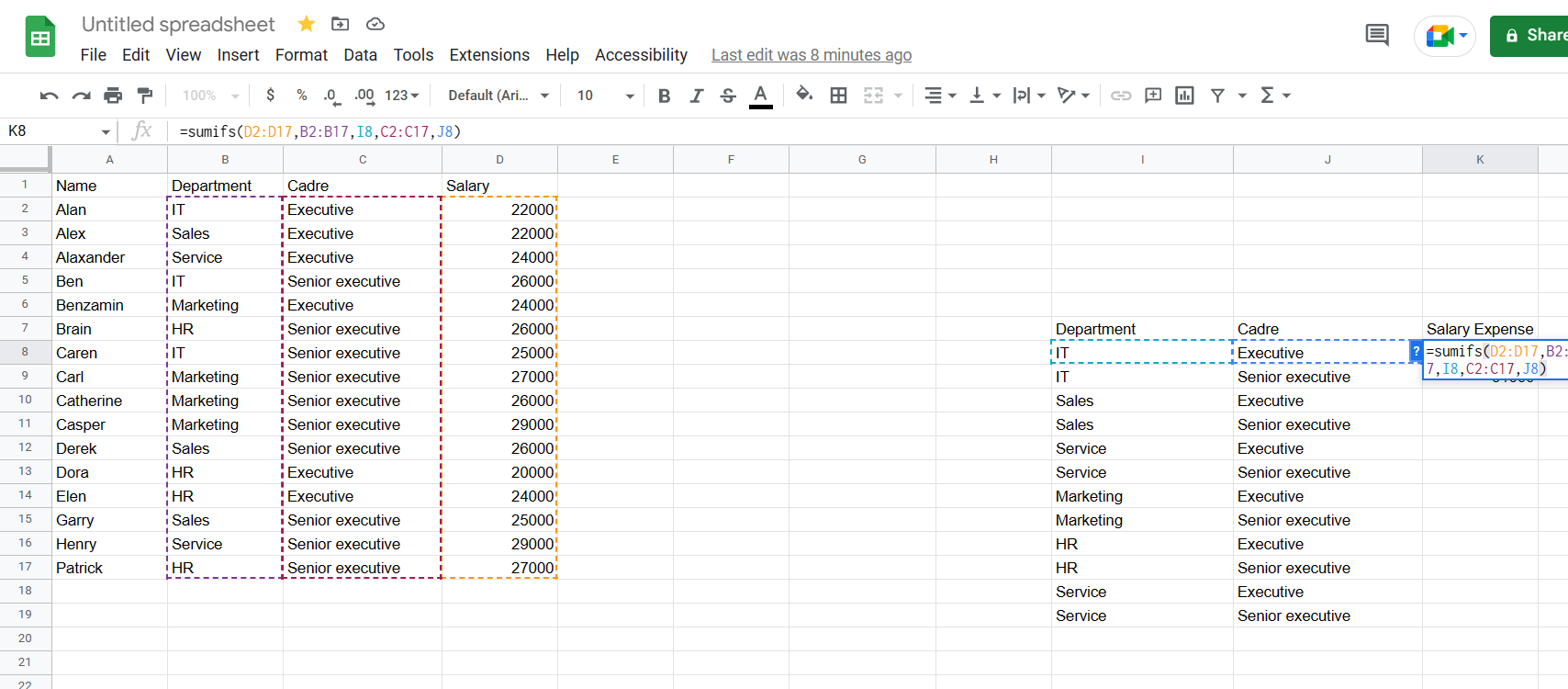
在 K 列中的后续单元格中也将执行相同的操作,其中 I8 和 J8 将替换为 I9、J9 等。
所以,这就是 SUMIF 和 SUMIFS 函数的全部内容。对于大型电子表格,如果使用 SUMIF 和 SUMIFS 函数,则可以最大限度地减少许多手动任务。SUMIF 和 SUMIFS 函数也可以与 Excel 或 Google 表格中的其他函数Microsoft集成,使您的任务更加简单。
 剪映吧
剪映吧